Attribuer les documents sélectionnés aux utilisateurs (projets locaux)
Vous pouvez distribuer le travail d’un projet local. Dans la liste des traductions, tapez le nom d’une personne pour chaque document et chaque étape du flux de travail, puis créez des packages de traduction. Envoyez-les à chaque participant par courriel.
À travers la fenêtre d’attribution de documents sélectionnés aux utilisateurs, vous pouvez attribuer plusieurs documents à la fois aux participants dans les trois étapes du flux de travail (traduction, relecture 1, relecture 2).
Édition réservée au gestionnaire de projet: Vous ne pouvez pas distribuer le travail de memoQ translator pro.
Comment se rendre ici
Ouvrir un projet local. Sélectionnez un ou plusieurs documents. Dans le ruban Documents, cliquez sur Attribuer.
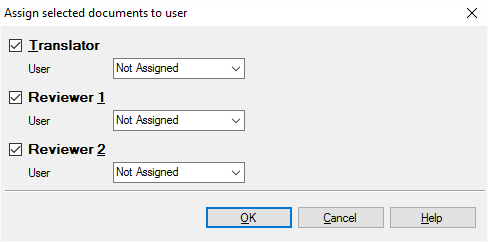
Que pouvez-vous faire?
Attribuer un traducteur, un relecteur 1 ou un relecteur 2 aux documents sélectionnés:
- Cochez la case du rôle que vous devez attribuer.
- Assurez-vous de décocher les cases à cocher pour les rôles que vous n’avez pas besoin d’attribuer.
- Dans la zone déroulante Utilisateur ci-dessous le nom du rôle, tapez le nom du participant qui reçoit la tâche.
- Si vous avez déjà attribué des documents à des personnes dans le même rôle, ils apparaissent dans la liste déroulante. Donc, dans la liste déroulante Utilisateur, vous choisissez soit parmi les participants précédents, soit vous tapez le nom d’un nouveau participant. Le nouveau sera ajouté à la liste.
Pour voir les noms des participants au projet: Dans Accueil, choisissez Personnes.
Voir les attributions dans un projet local: Dans la liste des traductions de l’Accueil, au-dessus de la liste des documents, cliquez sur Attributions.
Vous pouvez également effacer une attribution. Cochez la case du rôle que vous devez changer, et dans le menu déroulant Utilisateur, choisissez Non attribué.
Lorsque vous avez terminé
Cliquez sur OK pour attribuer les documents sélectionnés aux participants et revenir à la liste Traductions de l’Accueil.
Cliquez sur Annuler pour fermer la fenêtre sans attribuer d’utilisateurs.